解決步驟如下:
一、首先通過寬帶連接上網說明你的寬帶是好的~電腦網卡什么都沒有問題;
二、路由器的連接,路由器和電腦連接一定要正確,如下圖:
貓和WAN口連接,電腦和LAN口連接~

三、更改一下IP地址
1、鼠標右擊“網絡”選擇”屬性”;
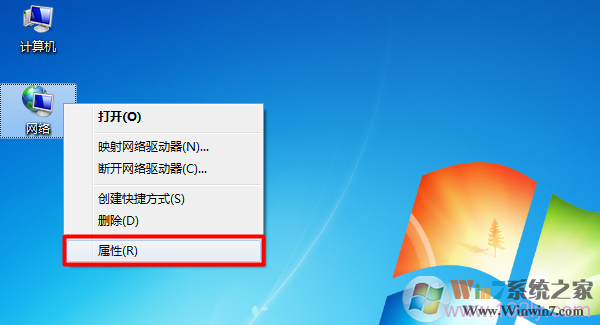
2、點擊“更改適配器設置”
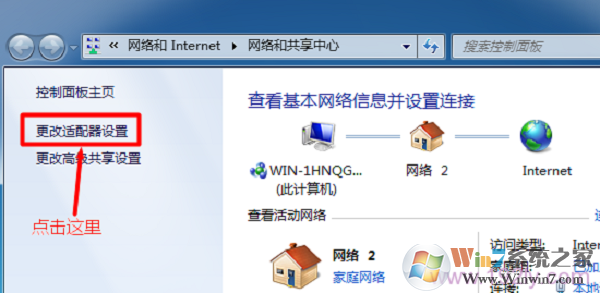
3、鼠標右擊“本地連接”選擇“屬性”
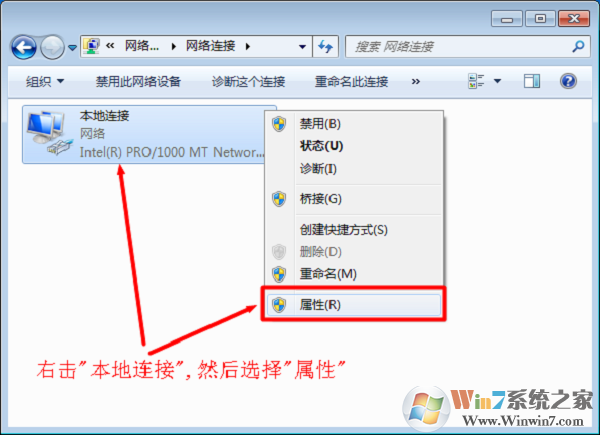
4、選擇“Internet協議版本4(TCP/IPv4)”,并點擊“屬性”。
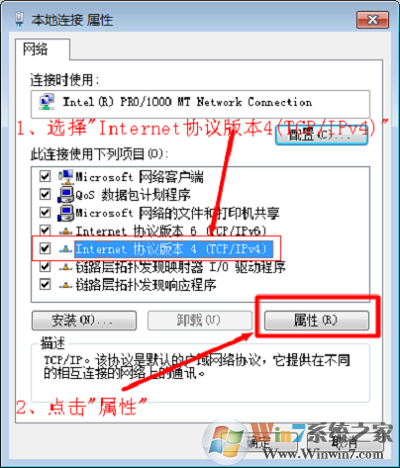
5、勾選“自動獲得IP地址”和“自動獲得DNS服務器地址”選項——>點擊“確定”
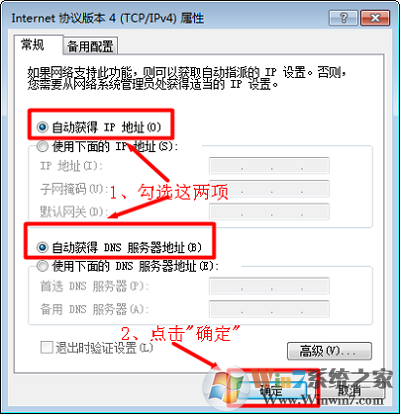
6、自動獲取IP地址,后測試能否上網,如果自動獲取不行,那么就設置IP地址為 192.168.1.X 子網掩碼 255.255.255.0 默認網關 192.168.1.1 也就是路由器地址(X代表 2-255之間的數值,大家任意。)
四、重新設置路由器,
如果上面操作過后還是不行,那么可以路由器設置錯了,需要重新設置
具體可以參考:Win7怎么設置無線路由器?Win7旗艦版安裝無線路由器完整步驟
以上就是Win7系統直接連接寬帶可以通過路由器就連不上網解決方法,大家可以按上面的教程修復一下。